Kodiビルドは素晴らしいです! これにより、Kodiユーザーは非常に便利な多数のアドオンをインストールし、パラメーターを設定し、一般に1つの簡単なステップでKodiインストールを微調整できます。しかし、しばらくの間ビルドを使用していれば、インストールされたアドオンの一部がほとんど使用されていないことにすぐに気付くでしょう。または、パラメータの一部がお好みに合わない場合があります。それが起こったとき、あなたは少し物事をきれいにしたいかもしれませんが、それについて何ができますか?

この記事では、まず、Kodiについて説明しますビルドは、その長所と短所は何ですか。また、Kodiビルドのライフサイクルについて説明し、ある時点でビルドを削除する理由を説明します。また、インストールしたKodiビルドを削除する場合は、Kodiのインストールを元の状態に復元して、簡単に実行できる方法を順を追って説明します。
30日間無料のVPNを取得する方法
たとえば、旅行中に短時間VPNが必要な場合は、トップランクのVPNを無料で入手できます。 ExpressVPNには30日間の返金保証が含まれています。 サブスクリプションの料金を支払う必要がありますが、それは事実ですが、 30日間のフルアクセス、その後全額払い戻しのためにキャンセルする。質問なしのキャンセルポリシーは、その名の通りです。
VPNは、Kodiを使用する際の最良の保護です
あなたのインターネットサービスプロバイダーは利用規約に違反しないようにアクティビティを監視する。そして、彼らがあなたを疑うなら、彼らはあなたに著作権侵害通知を送るか、あなたの速度を落とすか、さらに悪いことにあなたのサービスを中断することによって反応することができます。このような煩わしさを避けるため、Kodiを使用するときは常にVPNを使用することを強くお勧めします。 VPNは、誰にも読めない方法でデータを暗号化するため、プライバシーが保護されます。おまけとして、VPNを使用すると、場所をマスカレードすることで、ジオブロックされたコンテンツにアクセスできます。
利用可能なVPNプロバイダーの数を考慮すると、1つを選択するのは難しい場合があります。考慮すべきいくつかの重要な要素があります。その中で、 接続速度が速い バッファリングを防ぎます ロギングなしポリシー プライバシーをさらに保護します。 使用制限なし すべてのコンテンツにフルスピードでアクセスできます。 複数のプラットフォームで利用可能なソフトウェア 所有している可能性のあるデバイスからVPNを使用できます。
KodiのベストVPN:IPVanish
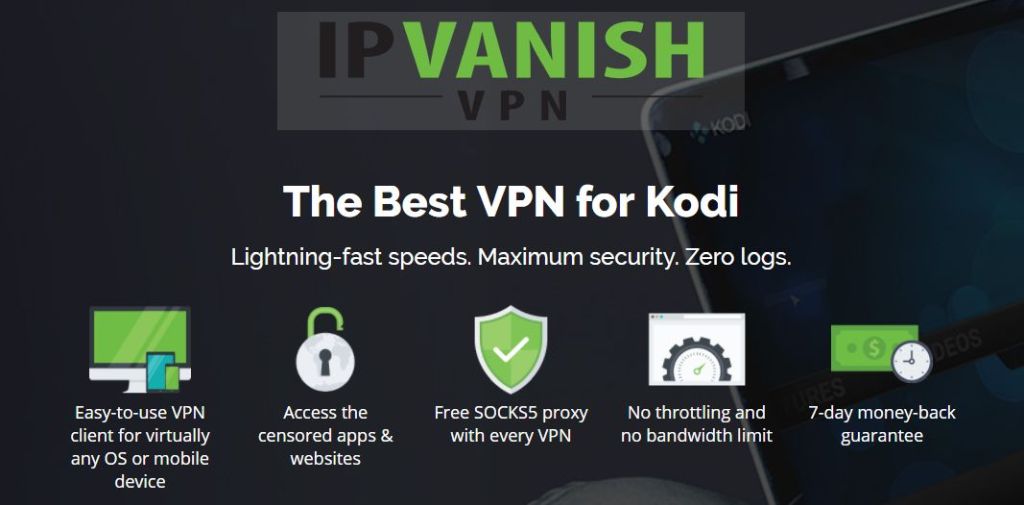
いくつかのVPNをテストしましたが、Kodiユーザーに推奨するのは IPVanish。世界中のサーバーで、速度制限やスロットルなし、無制限の帯域幅、無制限のトラフィック、厳格なロギングなしポリシー、およびほとんどのプラットフォームで利用可能なクライアントソフトウェア、 IPVanish 必要なものはすべて揃っています。
IPVanish 7日間の返金保証を提供します。つまり、1週間でリスクなしでテストできます。その点に注意してください 中毒性のヒントリーダーはできます ここで大量の60%を節約 IPVanish年間計画について、月額料金を月額4.87ドルに引き下げます。
Kodiビルドとは何ですか?
基本的に、Kodiビルドは事前設定されたセットですアドオン、リポジトリ、ショートカット、スキン、パラメータ、および/またはあなたの人生を楽にするために誰かによって作成された他のグッズの。ほとんどの場合、ほとんどのアドオンと同様に、ビルドはリポジトリを介してインストールされます。 Kodiビルドをインストールした結果として得られるものは、開発者の観点から見れば完璧なKodiインストールです。
一部のビルドは「特化」されています。 たとえば、映画に主眼を置き、テレビ番組やスポーツに他の焦点を当てるビルドがあります。一部のビルドは、特定の種類のハードウェアまたはユーザー入力の方法を対象としています。たとえば、タッチスクリーン入力をより有効に活用するために作成されたビルドがあります。同様に、Amazon Fire Stickなどのより「制限された」ハードウェアで実行するために作成されたビルドがあります。
Kodiビルドのもう1つの強力な「販売」ポイントは彼らはよく巧みに作られたショートカットの背後にKodiを使用することの複雑さをしばしば隠すことを。たとえば、Kodiビルドには、インストールした複数のアドオンのさまざまな部分へのショートカットを備えたムービーセクションを含めることができます。ユーザーは、これらのアドオンについて知る必要はありません。彼らはあなたから隠されています。
最も人気のあるKodiビルド
毎年何十もの新しいKodiビルドがリリースされています。 アドオンと同様に、彼らは印象的なペースで出入りします。それらのいくつかは持続しますが、他のものは短命になります。現在入手可能な最高のビルドの中で、4つが際立っているようです。 ネメシス, パパライフ, Caz Lite そしてその Fire TVビルド.

最近、Kodiビルドに関する優れた記事を公開しました。この記事では、詳細なインストール手順を説明する前に、これらの優れたビルドをそれぞれ紹介します。
Kodiビルドの長所と短所
良い面
Kodiビルドを使用することにはいくつかの利点があります。 まず、1回のインストールで多くの機能を提供します。また、Kodiを知るために必要なことをすべて学ぶことなく、Kodiを使い始める素晴らしい方法でもあります。また、多くの場合、デフォルトのKodiインストールが提供するものよりもはるかに優れたルックアンドフィールになりますが、これは議論の余地があり、実際には個人的な好みの問題です。 Kodiビルドのもう1つの利点は、他の方法では試したことのないアドオンを紹介してくれることです。
そして、あまり良くない
しかし、他のものと同様に、Kodiビルドにはいくつかの欠点。最も重要なのは、対応するリポジトリをインストールせずにアドオンをインストールすることが多いということです。また、アップグレードを処理するリポジトリがないと、一部のアドオンはすぐに古くなる可能性があります。
また、一部のアドオンはめったに更新されず、それらに含まれるショートカットは最終的に機能しなくなる可能性があり、スイスチーズのインストールと呼ばれることが多いものになります。
Kodiビルドのさらに別の欠点は、それらのいくつかは非常に肥大化しており、ローエンドのハードウェアで問題を引き起こす可能性があります。これは、多くの目を楽しませるアドオンに特に当てはまります。これらすべてのアニメーションと装飾は、わずかなハードウェアリソースを使用してしまいます。
しかし、私は多くのコディについて最悪のことだと思いますbuildsは、Kodiの複雑さを使いやすいショートカットの背後に隠すことで、Kodiの仕組みをユーザーが実際に学習できないようにする方法です。さらに作業が必要になる場合がありますが、アドオンを個別にインストールして使用することで、Kodiについてさらに学ぶことができます。
Kodiビルドのライフサイクル
ほとんどのKodiビルドのライフサイクルは非常に予測可能です。彼らは、「熱心な開発者」によって作成されます。究極」Kodiビルド。 ビルドがリリースされると、ブロガー、YouTuber、Kodiコミュニティが一般的にビルドについて話し、ユーザーがそれらをインストールします。時々、多くのユーザーがそれらをインストールします。その後、ビルドが興味を失うか、もう面倒を見る時間がないか、他のプロジェクトに移るまで、開発者によってビルドが数回更新されます。そのとき、ビルドはゆっくりと死に始めます。ショートカットは機能しなくなり、アドオンは更新されなくなり、機能がますます機能しなくなります。
これは悲しいことですが、本当です。ビルドが進化します。そして、彼らが死ぬとき、あなたには3つの選択肢があります。ビルドをそのままにして、その一部が機能しなくなったことを受け入れることができます。また、新しいビルドをインストールして、そのビルドが死ぬまで使用することもできます。 3番目のオプションとして、Kodiをきれいに消去してビルドを削除し、新たに始めることができます。
Kodiビルドのアンインストール
Kodiビルドをアンインストールする方法はいくつかあります最初のインストール後と同じように、元のKodiインストールに戻ります。奇妙なことに、KodiビルドのアンインストールとKodiの元の状態への復元は、通常、インストールする必要のあるアドオンを使用して行われます。
そのようなアドオンはいくつかありますが、私たちが好むアドオンは インジゴ TVADDONS.CO。から Kodiインストールからすべてを削除する非常に効率的なクリーンアップツールだけでなく、バックアップユーティリティも含まれているため、インストールをワイプする前にバックアップできます。気が変わって元に戻りたい場合に便利です。
Indigoのインストール
Indigoアドオンのインストールは、他のほとんどのアドオンのインストールと同じです。これにはいくつかの手順が含まれますが、指示に従うとすぐにインストールされます。
まず、すでに有効になっていると仮定しています 未知のソース コディで。それを確認したい場合は、Kodiのホーム画面から、 設定 アイコン。画面の左上にある小さな歯車です。次に、クリック システム設定 そして選択 アドオン 左ペイン。横の小さなスイッチが 未知のソース オンの位置にあります。白いはずです。
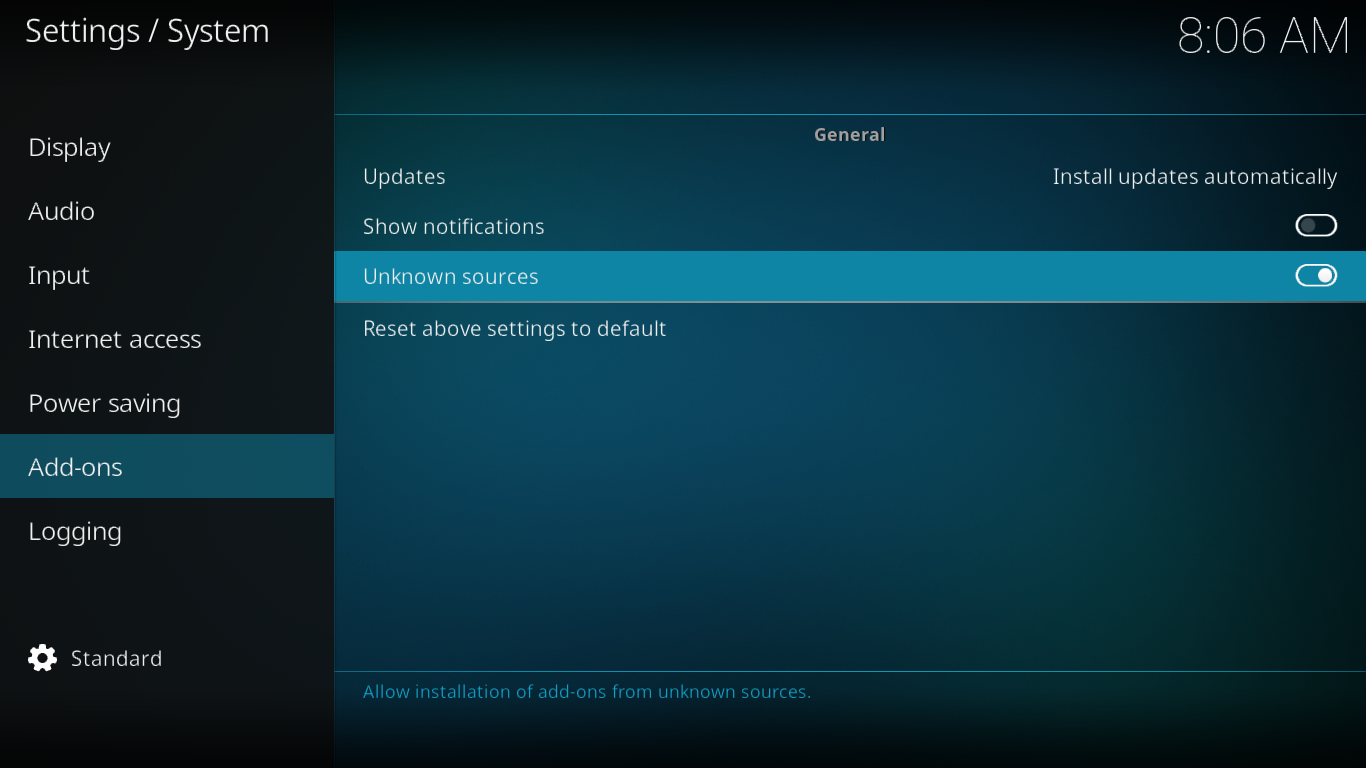
インストールソースパスの追加
Kodiのホーム画面から、をクリックします 設定 もう一度アイコン。次に、クリック ファイルマネージャー。ファイルマネージャ画面から、ダブルクリックします ソースを追加 左ペインで。
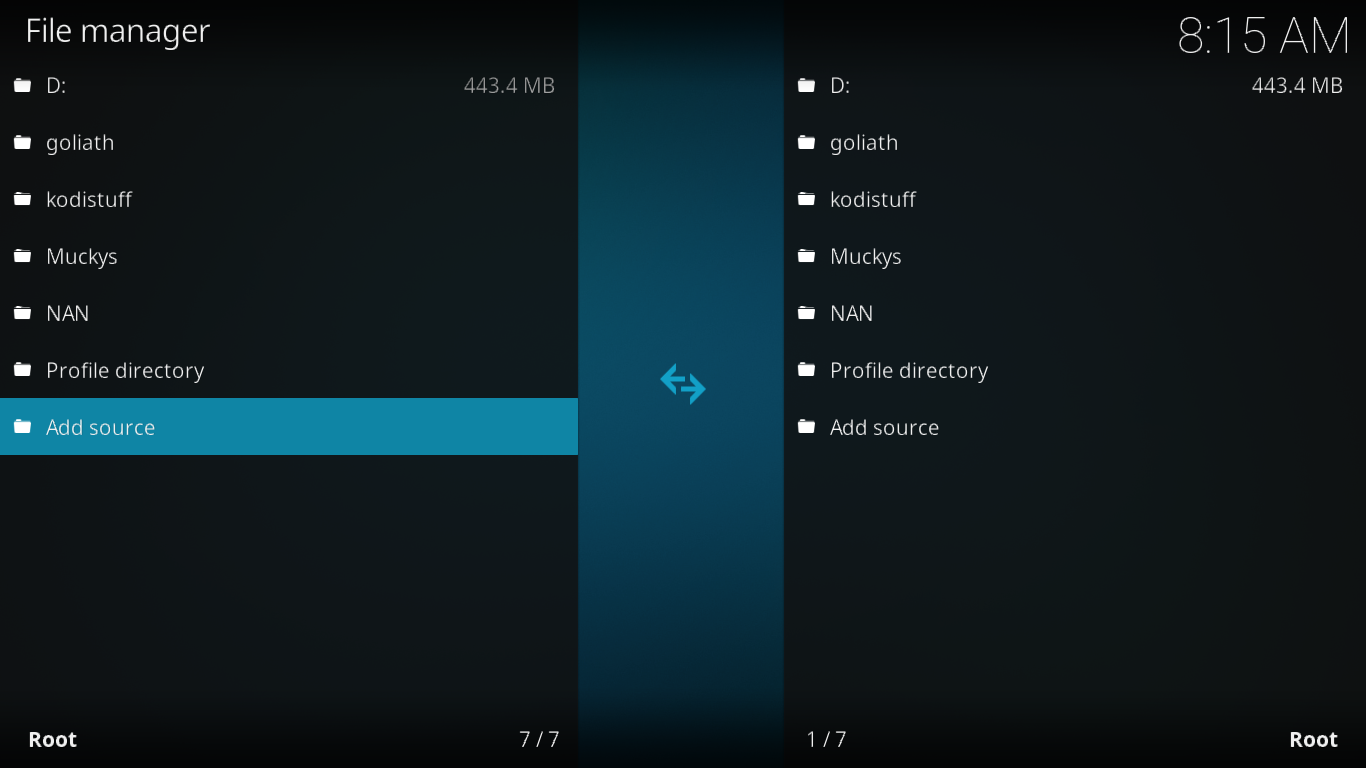
次の画面で、をクリックします <なし> 次に、次のパスを入力します。 http://fusion.tvaddons.co 次にクリック OK.
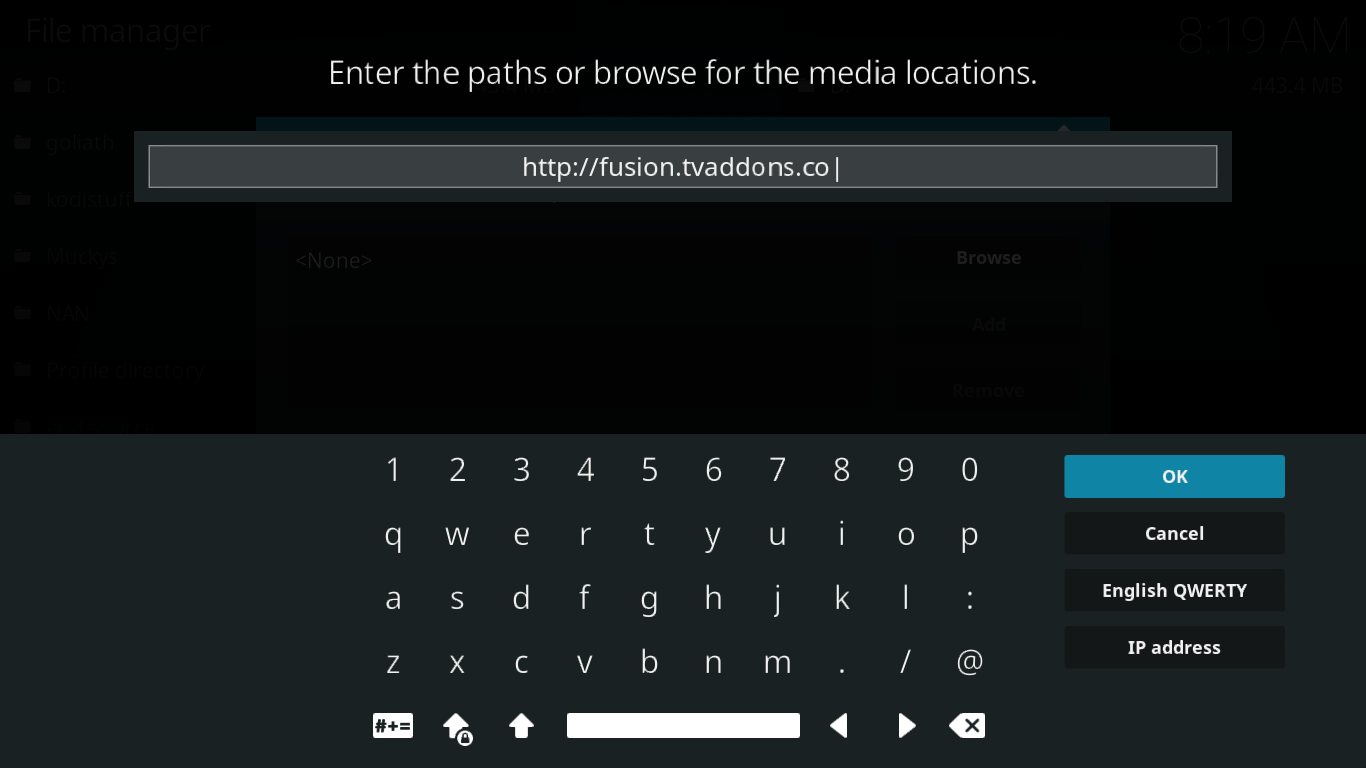
にもどる ソースを追加 画面で、ソースの名前を「このメディアソースの名前を入力してください「。ご覧のとおり、名前を付けました 融合。クリック OK ソースの命名が完了したら。
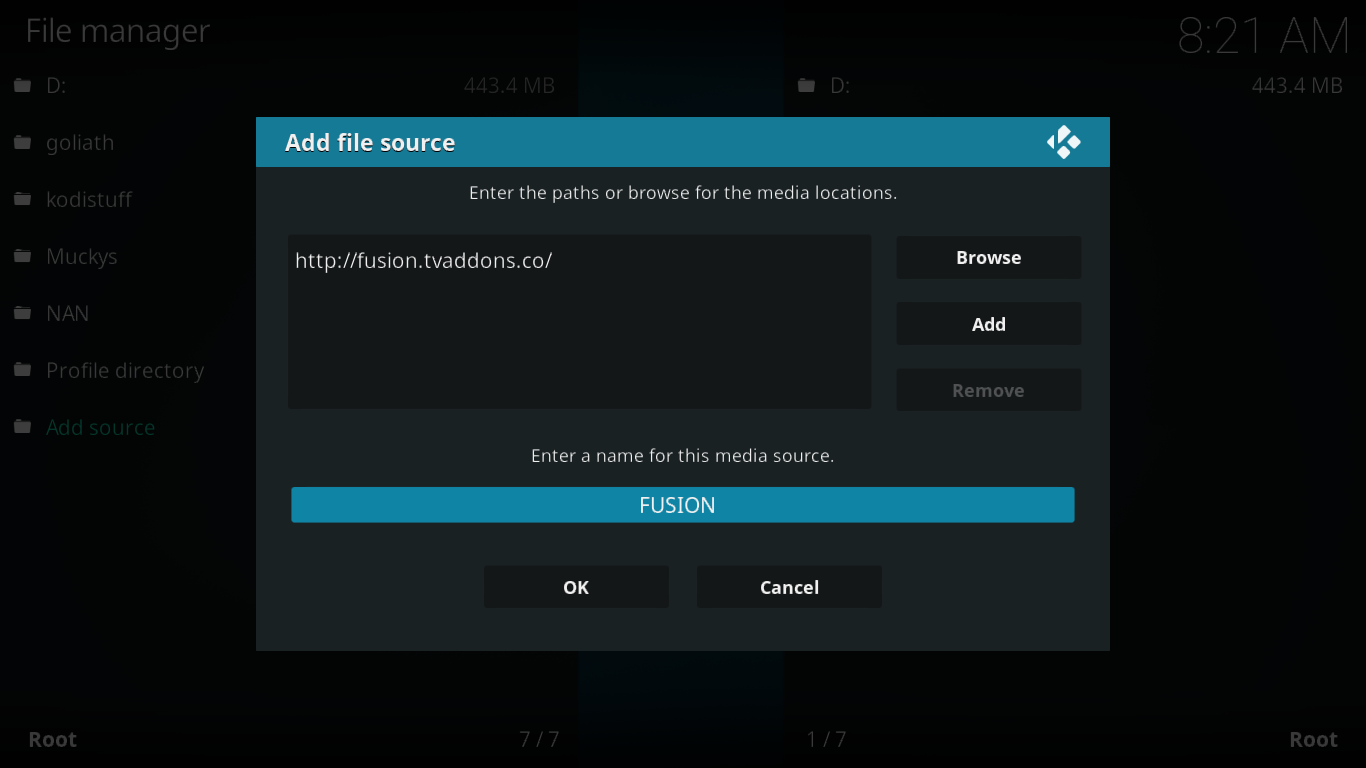
アドオンのインストール
Kodiのホーム画面で、をクリックします アドオン 左ペイン。次に、をクリックします アドオンブラウザ 画面の左上にあるアイコン。開いた箱に似ています。
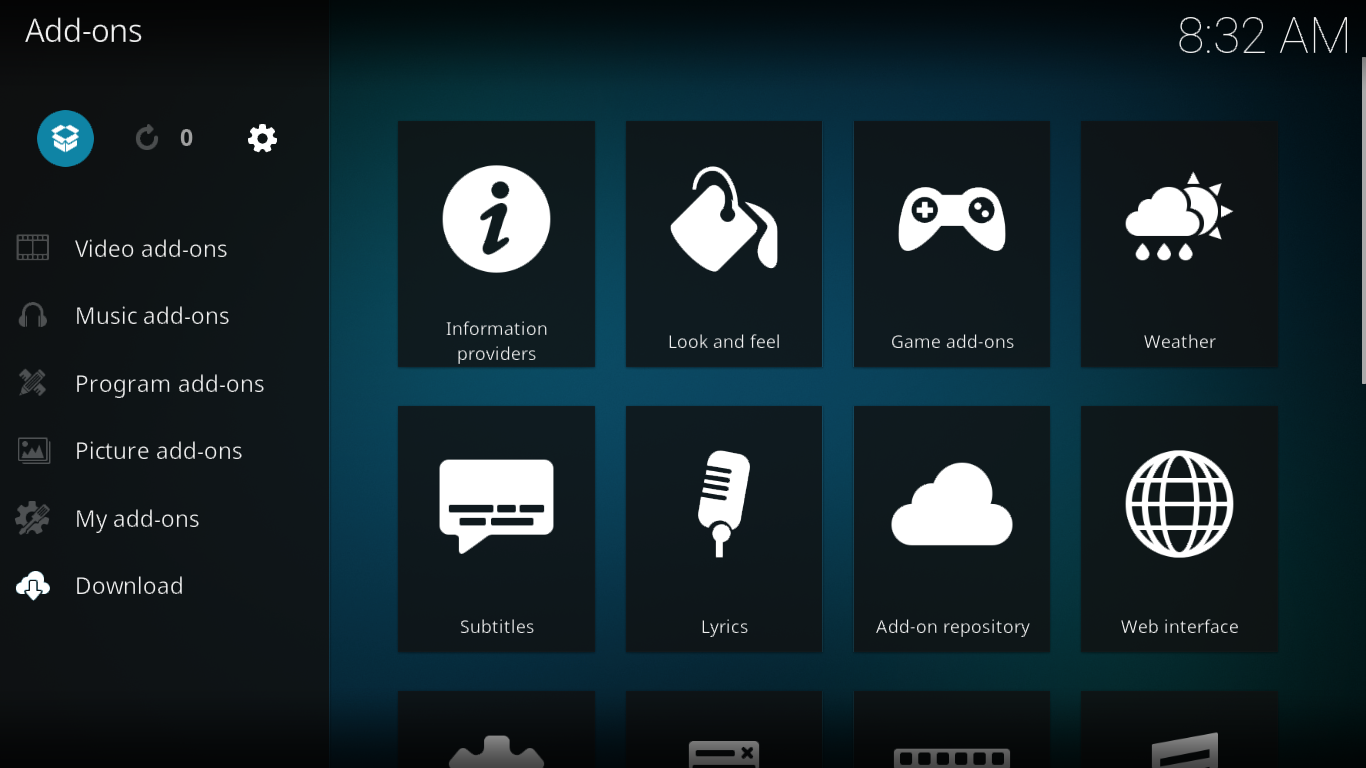
アドオンブラウザ画面から、選択します zipファイルからインストール 次に、前の手順で追加したソースをクリックします。私が呼ばれます 融合.
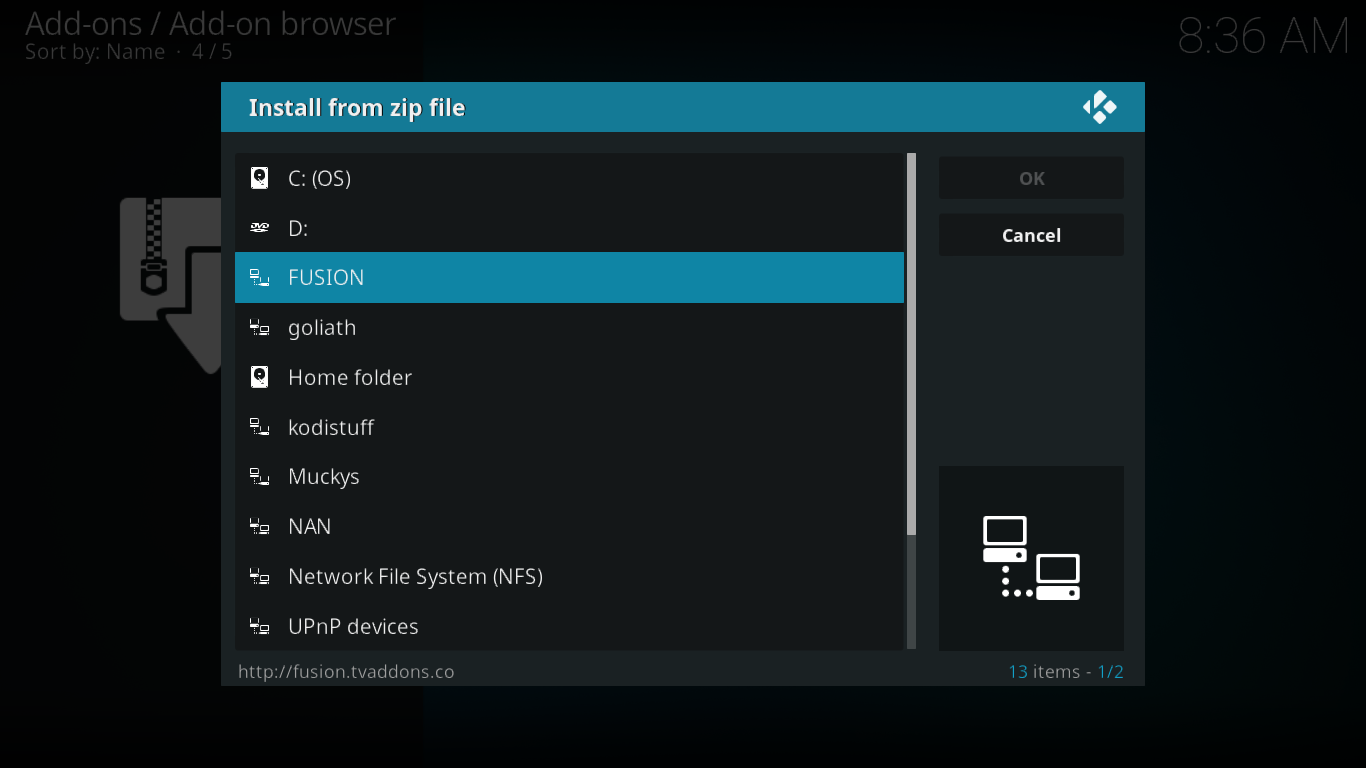
クリック ここから始まる そしてクリック plugin.program.indigo-X.X.X.zip.
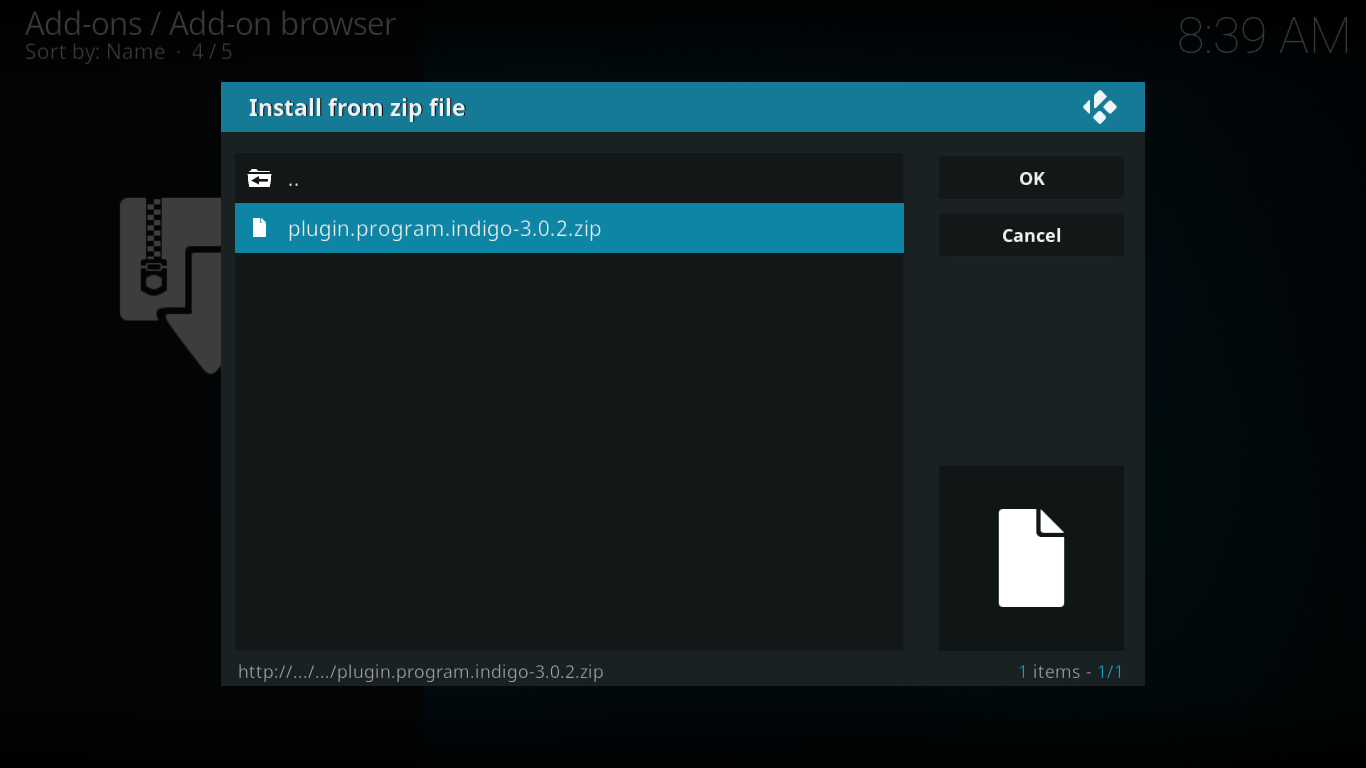
これによりアドオンのインストールが開始され、しばらくすると画面の右上にメッセージが表示され、インストールが成功したことが確認されます。
これで、Indigoアドオンを使用する準備が整いました。
Indigoのクリーンアップユーティリティを実行する
ステップ1:現在のインストールのバックアップ(オプション)
Kodiビルドを削除すると、すべても削除されますインストールから。インストールしたアドオン、行った設定およびカスタマイズは表示されなくなります。ビルドを完全に削除する他の方法はありません。ビルドはそれぞれ異なり、それぞれがKodi内の異なるものを変更します。
そのため、これについて再考する可能性があると思われる場合は、最初に現在のKodiインストールをバックアップする必要があります。幸いなことに、Indigoアドオンはまさにそれを可能にします。
Indigoアドオンを起動し、そのメインメニューからをクリックします 復元する.
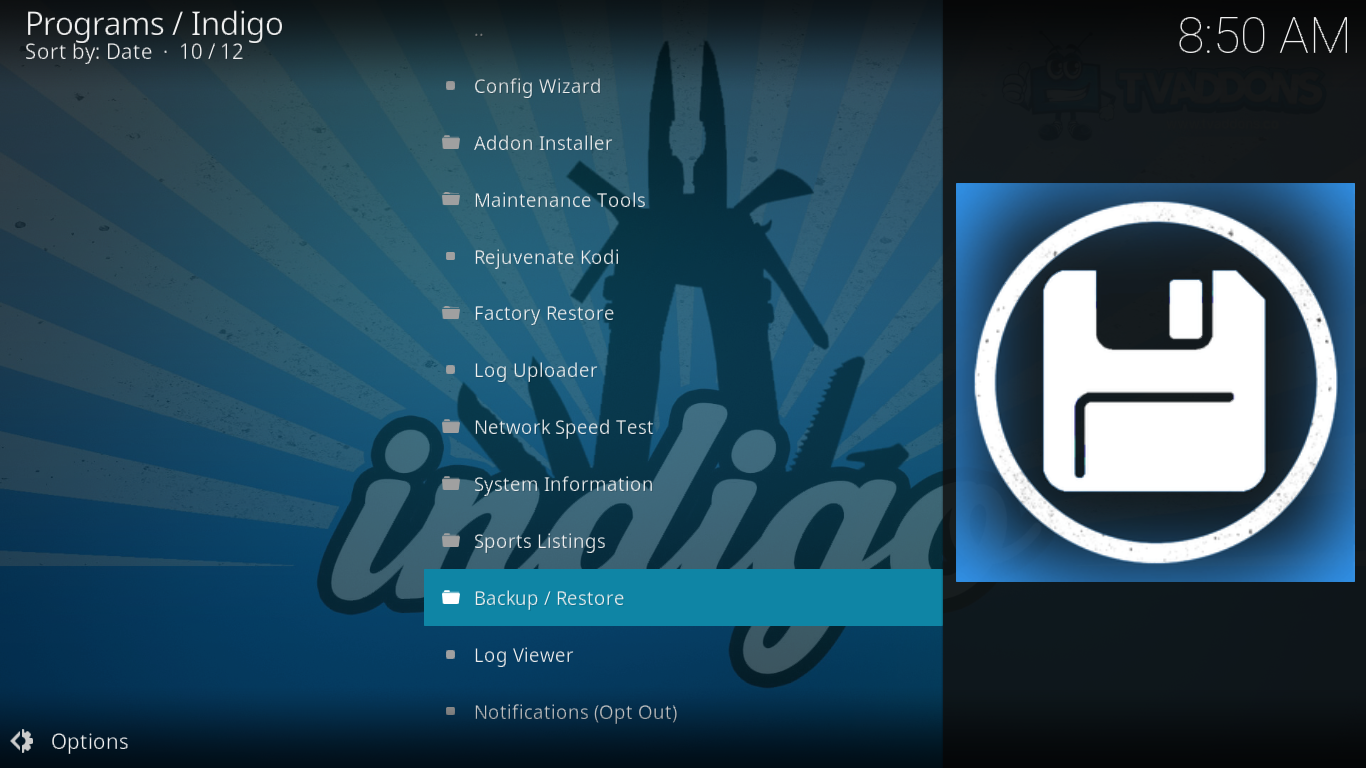
インディゴから 復元する メニュー、クリック バックアップ場所を選択.
次の画面で、をクリックします ここをクリック.
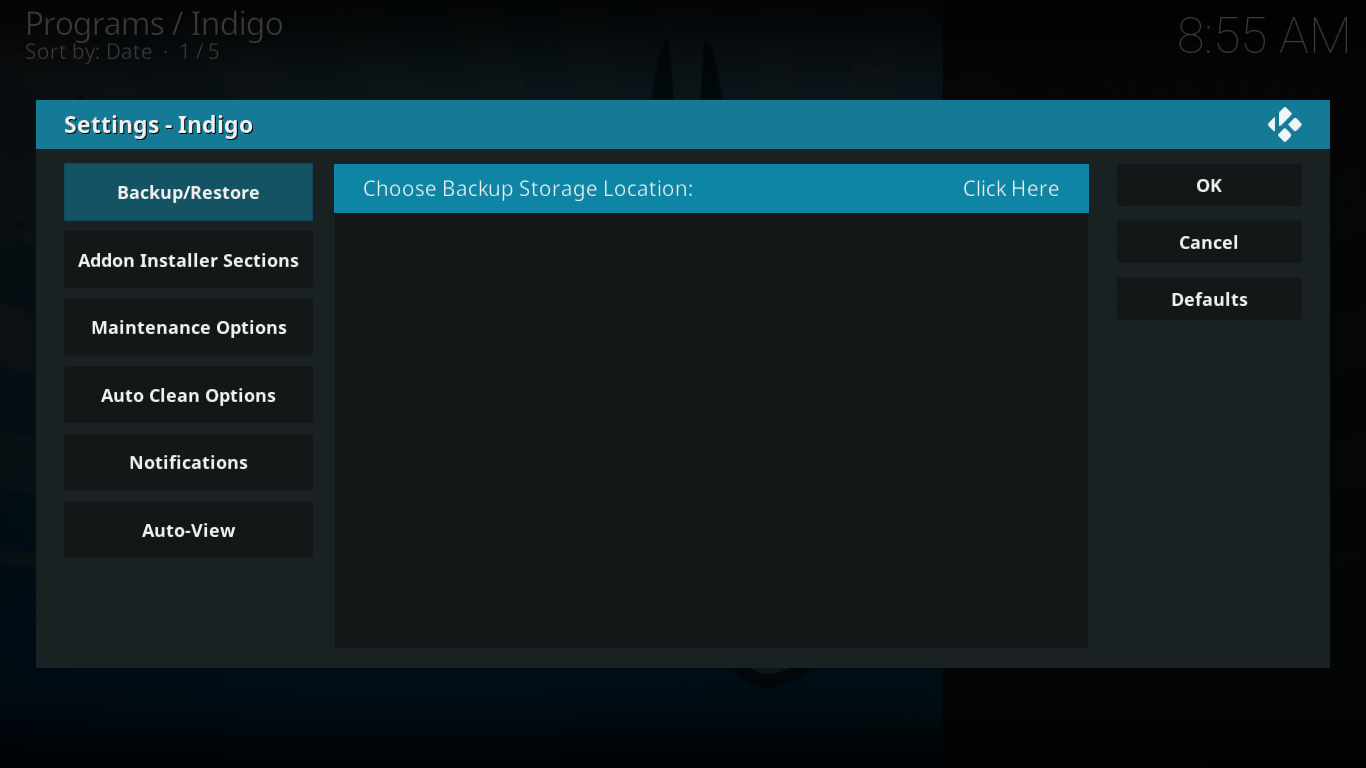
[バックアップストレージの場所]画面に移動します。表示される内容は、特定のインストールと使用しているデバイスの種類によって大きく異なります。

私の場合、WindowsコンピューターでKodiを実行していて、C:ドライブのルートにバックアップを配置することにしました。したがって、最初の行をクリックしてからクリックしただけです OK.
にもどる バックアップ/復元設定、バックアップ場所が設定されていることがわかります C:.
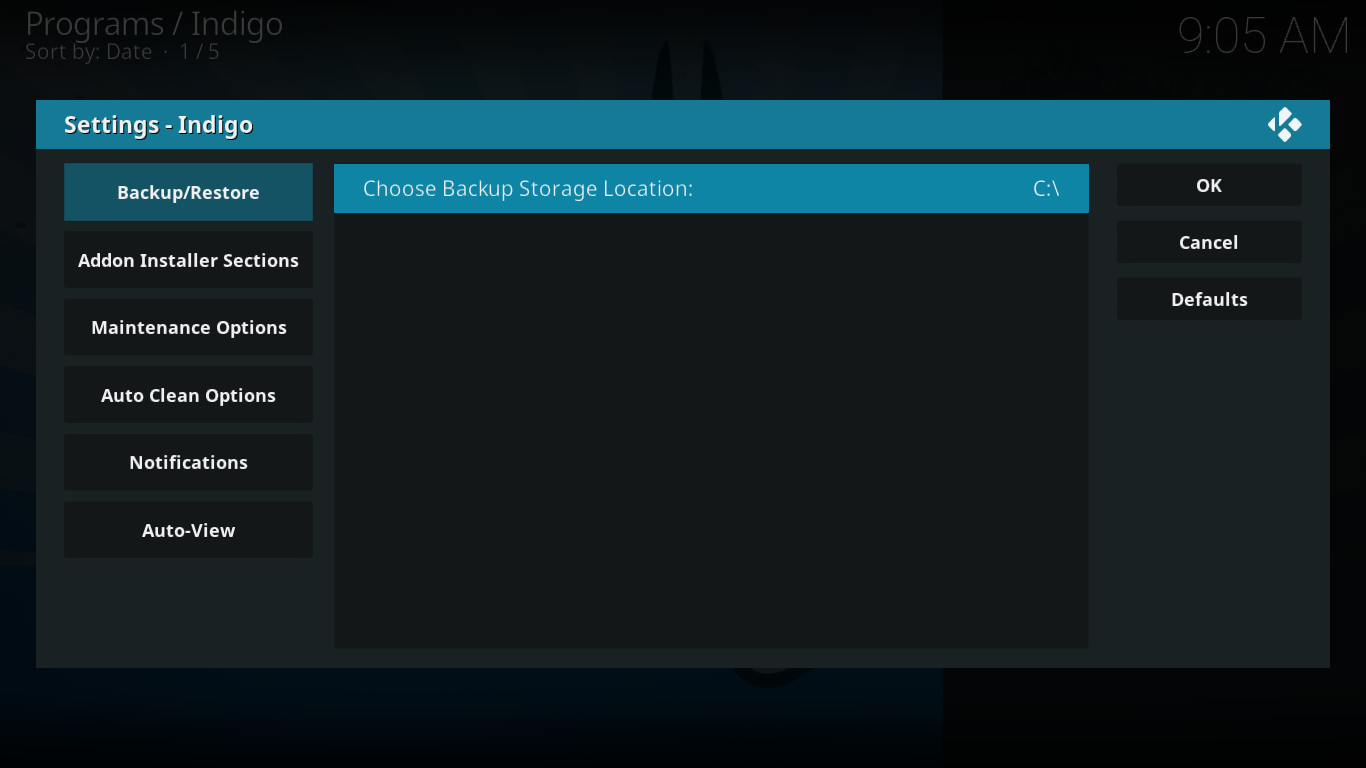
クリック OK に戻る 復元する メニュー。
メニューに戻り、クリックします 完全バックアップ(すべてのファイルとフォルダーを含む) バックアップを開始する
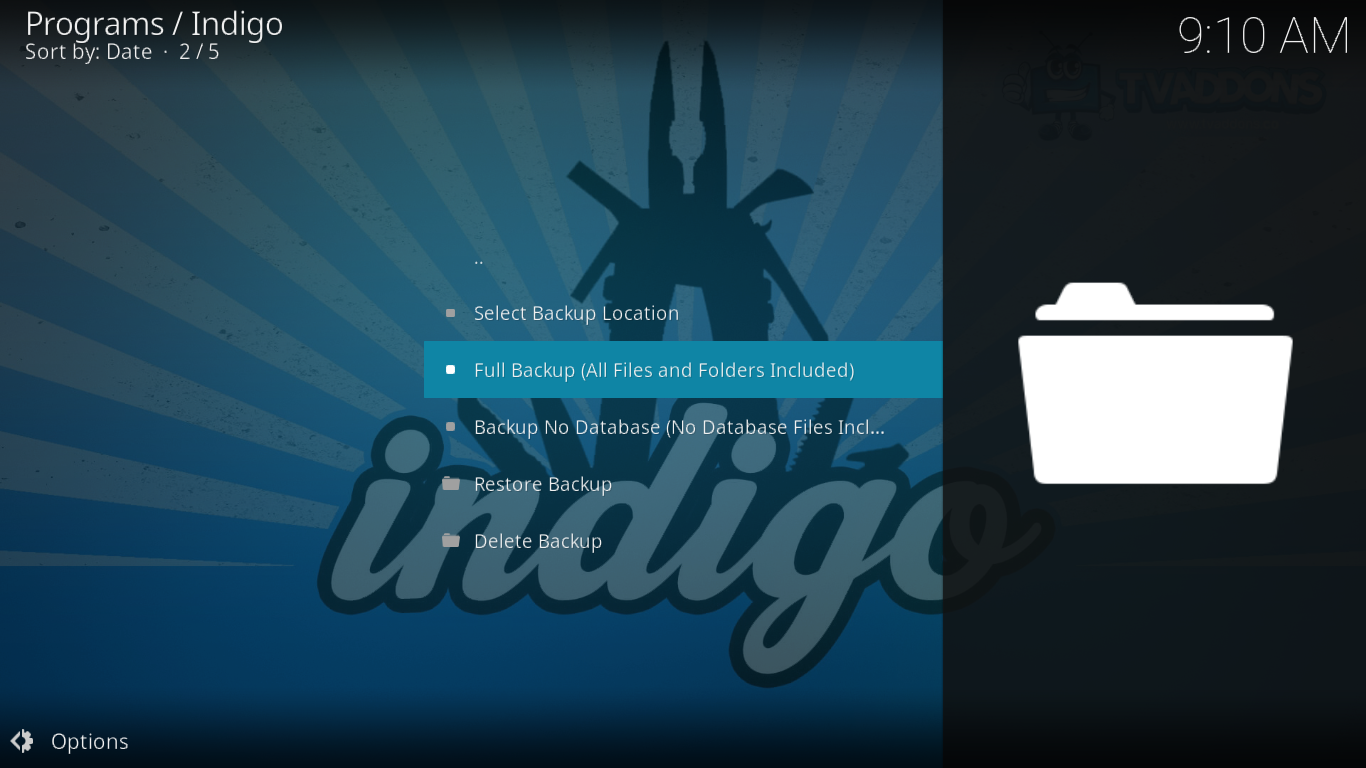
あなたの名前を入力するように求められますバックアップ。入力し、[OK]をクリックして続行します。バックアップはすぐに開始され、しばらくの間実行されます。もちろん、その期間はインストールのサイズに依存します。
新しくインストールしたKodiからインストールを復元する場合は、上記のように最初にIndigoアドオンをインストールし、次に選択する必要があります。 バックアップを復元 Indigoアドオンから 復元する メニュー。
Kodiビルドの削除とKodiの元の状態への復元
Indigoアドオンは、これを本当に簡単なステップにします。 Indigoメインメニューから、クリックするだけ 工場出荷時の復元。確認画面が表示されます。

Indigoに魔法をかけ、すべてをアンインストールし、Kodiを最初のインストール直後の状態に戻します。
Indigoアドオンの他の用途
Indigoアドオンがバックアップを実行できることを確認しましたKodiを初期状態に復元するだけでなく復元しますが、さらに多くのことができます。実際にIndigoインストーラーと呼ばれるこのアドオンには、アドオンのインストールの複雑さをすべて取り除く組み込みインストーラーがあります。非常に包括的なリストからアドオンを選択するだけで、特定のアドオンをすばやく見つけるための検索エンジンも備えているため、Indigoインストーラーが残りを処理します。必要なリポジトリをインストールしてから、実際のアドオンをインストールします。
Indigoインストーラーの他の便利な機能さまざまなメンテナンスタスク用の12個以上のツールを提供するメンテナンスツールセクションが含まれています。また、構成ウィザードもあります。これは、ビルドの別名です。ウィザードを実行すると、Indigoは「すべての最高のアドオンと調整でKodiを自動的に構成する「。
Indigoアドオンの詳細については、最近、すばらしい記事を公開しました。ぜひお読みください。 KodiにIndigo(Fusion)インストーラーをインストールする方法.
結論
Kodiビルドには良い面と悪い面があります。 これらは、Kodiのインストールをすばやくポン引きする簡単な方法です。残念ながら、多くのビルドのライフサイクルでは、最終的にはおそらくアンインストールする必要があります。その時点まで来たら、おそらくIndigoインストーラーが仕事に最適なツールです。いくつかの便利なツールが含まれているため、ビルドを削除し、Kodiインストールを元の状態に戻すだけではありません。
Kodiビルドを使用しましたか? それらを取り除き、最初からやり直したいと思うようになったことがありますか?また、Indigoインストーラーを使用してKodiを工場出荷時のデフォルトに復元したことはありますか?以下のコメントを使用して、あなたの経験と意見を私たちと共有してください!













コメント